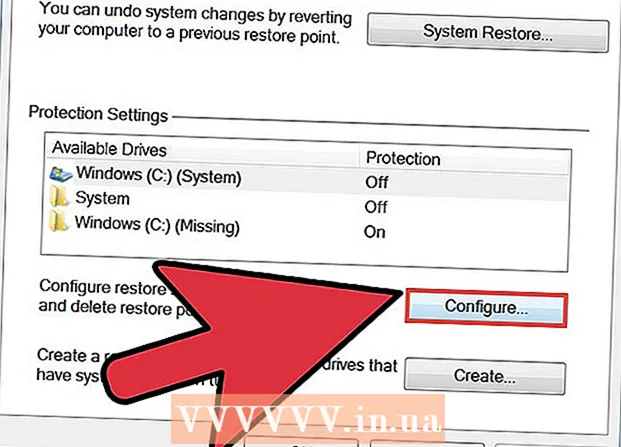Autor:
William Ramirez
Data Utworzenia:
21 Wrzesień 2021
Data Aktualizacji:
1 Lipiec 2024

Zawartość
- Kroki
- Metoda 1 z 4: Jak włączyć powiadomienia w ustawieniach iPhone'a
- Metoda 2 z 4: Jak włączyć powiadomienia w ustawieniach urządzenia z Androidem
- Metoda 3 z 4: Jak wybrać rodzaj powiadomienia
- Metoda 4 z 4: Jak włączyć powiadomienia o wpisach
- Porady
- Ostrzeżenia
W tym artykule dowiesz się, jak włączyć lub wyłączyć powiadomienia tekstowe i dźwiękowe na Instagramie. Instagram wysyła powiadomienia o nowych polubieniach, komentarzach, postach i postach. Możesz także otrzymywać powiadomienia o działaniach tylko niektórych użytkowników.
Kroki
Metoda 1 z 4: Jak włączyć powiadomienia w ustawieniach iPhone'a
 1 Otwórz aplikację Ustawienia
1 Otwórz aplikację Ustawienia  . Jego ikona wygląda jak szare koła zębate i znajduje się na ekranie głównym.
. Jego ikona wygląda jak szare koła zębate i znajduje się na ekranie głównym.  2 Kliknij Powiadomienia. Jest u góry menu. Otworzy się lista wszystkich aplikacji, które mogą wysyłać powiadomienia.
2 Kliknij Powiadomienia. Jest u góry menu. Otworzy się lista wszystkich aplikacji, które mogą wysyłać powiadomienia.  3 Przewiń w dół i dotknij Instagram. Aplikacje są posortowane alfabetycznie, więc szukaj Instagrama w sekcji „I”.
3 Przewiń w dół i dotknij Instagram. Aplikacje są posortowane alfabetycznie, więc szukaj Instagrama w sekcji „I”. - Jeśli Instagrama nie ma na liście, poczekaj, aż otrzymasz pierwsze powiadomienie.
- Jeśli otrzymasz powiadomienie, ale Instagrama nadal nie ma na liście, usuń Instagram, uruchom ponownie smartfon i ponownie zainstaluj tę aplikację. Po uruchomieniu Instagrama wybierz „Zezwalaj na powiadomienia”, a Instagram pojawi się w sekcji „Powiadomienia” w aplikacji „Ustawienia”.
 4 Kliknij biały suwak „Zezwalaj na powiadomienia”
4 Kliknij biały suwak „Zezwalaj na powiadomienia”  . Znajduje się na górze ekranu. Suwak zmieni kolor na zielony
. Znajduje się na górze ekranu. Suwak zmieni kolor na zielony  - oznacza to, że Instagram wyśle powiadomienia na Twój iPhone.
- oznacza to, że Instagram wyśle powiadomienia na Twój iPhone. - Aby wyłączyć wszystkie powiadomienia na Instagramie, kliknij zielony suwak Zezwalaj na powiadomienia, a następnie pomiń resztę tej metody.
 5 Włącz lub wyłącz inne powiadomienia. Kliknij białe suwaki, aby wyświetlić następujące opcje, aby je włączyć, lub dotknij zielonych suwaków, aby wyłączyć opcje:
5 Włącz lub wyłącz inne powiadomienia. Kliknij białe suwaki, aby wyświetlić następujące opcje, aby je włączyć, lub dotknij zielonych suwaków, aby wyłączyć opcje: - „Dźwięki” - włącz lub wyłącz dźwięk powiadomienia;
- Naklejka z odznaką - włącz lub wyłącz naklejkę z odznaką Instagram, która reprezentuje liczbę nieprzeczytanych powiadomień wyświetlanych w rogu aplikacji Instagram;
- Na ekranie blokady - włącz lub wyłącz powiadomienia wyświetlane na ekranie blokady iPhone'a;
- Pokaż w historii - włącz lub wyłącz historię powiadomień na Instagramie. Aby wyświetlić historię powiadomień, przesuń palcem w dół z górnej części ekranu;
- Banner Show — włącz lub wyłącz powiadomienia w stylu banera, które pojawiają się u góry ekranu, gdy iPhone jest odblokowany.
 6 Wybierz styl powiadomienia. Pod suwakiem Wyświetlanie banera kliknij opcję Tymczasowo lub Na stałe. Ta opcja nie będzie wyświetlana, jeśli wyłączyłeś opcję „Wyświetlaj według banerów”.
6 Wybierz styl powiadomienia. Pod suwakiem Wyświetlanie banera kliknij opcję Tymczasowo lub Na stałe. Ta opcja nie będzie wyświetlana, jeśli wyłączyłeś opcję „Wyświetlaj według banerów”. - W przypadku wybrania opcji „Tymczasowe” powiadomienia będą wyświetlane na ekranie przez krótki czas, a w przypadku wybrania opcji „Stałe” powiadomienia nie znikną, dopóki ich nie zamkniesz.
 7 Dostosuj podgląd. Określ, czy wyświetlać treść powiadomienia bez konieczności otwierania go. Przewiń w dół, kliknij opcję Pokaż miniatury, a następnie wybierz jedną z następujących opcji:
7 Dostosuj podgląd. Określ, czy wyświetlać treść powiadomienia bez konieczności otwierania go. Przewiń w dół, kliknij opcję Pokaż miniatury, a następnie wybierz jedną z następujących opcji: - Zawsze (domyślnie) - treść powiadomień będzie zawsze wyświetlana;
- „Po odblokowaniu” - treść powiadomienia zostanie wyświetlona po odblokowaniu iPhone'a;
- „Nigdy” – treść powiadomień nie będzie wyświetlana.
 8 Kliknij dwukrotnie przycisk „Wstecz”. Znajduje się w lewym górnym rogu ekranu. Powrócisz do strony Powiadomienia, a Twoje zmiany zostaną zapisane. Będziesz teraz otrzymywać powiadomienia na Instagramie.
8 Kliknij dwukrotnie przycisk „Wstecz”. Znajduje się w lewym górnym rogu ekranu. Powrócisz do strony Powiadomienia, a Twoje zmiany zostaną zapisane. Będziesz teraz otrzymywać powiadomienia na Instagramie.
Metoda 2 z 4: Jak włączyć powiadomienia w ustawieniach urządzenia z Androidem
 1 Otwórz aplikację Ustawienia
1 Otwórz aplikację Ustawienia  . Jego ikona wygląda jak biały bieg na kolorowym tle i znajduje się na ekranie głównym lub na pasku aplikacji.
. Jego ikona wygląda jak biały bieg na kolorowym tle i znajduje się na ekranie głównym lub na pasku aplikacji.  2 Przewiń w dół i dotknij Aplikacje. Znajduje się na środku strony ustawień. Otworzy się lista zainstalowanych aplikacji.
2 Przewiń w dół i dotknij Aplikacje. Znajduje się na środku strony ustawień. Otworzy się lista zainstalowanych aplikacji. - W telefonie Samsung Galaxy dotknij także Aplikacje.
 3 Przewiń w dół i dotknij Instagram. Aplikację tę znajdziesz w sekcji „I” listy wniosków.
3 Przewiń w dół i dotknij Instagram. Aplikację tę znajdziesz w sekcji „I” listy wniosków.  4 Kliknij Powiadomienia. Ta opcja znajduje się na środku strony. Otworzy się strona ustawień powiadomień na Instagramie.
4 Kliknij Powiadomienia. Ta opcja znajduje się na środku strony. Otworzy się strona ustawień powiadomień na Instagramie.  5 Włączyć powiadomienia. Dotknij szarego przełącznika
5 Włączyć powiadomienia. Dotknij szarego przełącznika  obok opcji „Zezwól na przeglądanie”. Zmieni kolor na niebieski
obok opcji „Zezwól na przeglądanie”. Zmieni kolor na niebieski  - oznacza to, że powiadomienia na Instagramie są aktywowane.
- oznacza to, że powiadomienia na Instagramie są aktywowane. - Aby otrzymywać powiadomienia na Instagramie w trybie Nie przeszkadzać, kliknij szary przełącznik obok opcji Ustaw jako priorytet.
- Aby wyłączyć powiadomienia, dotknij niebieskiego przełącznika obok opcji Zezwalaj na wyświetlanie, a następnie dotknij szarego przełącznika obok opcji Blokuj wszystko.
 6 Kliknij przycisk „Wstecz”. Znajduje się w lewym górnym rogu ekranu. Ustawienia powiadomień na Instagramie zostaną zamknięte, a Twoje zmiany zostaną zapisane.
6 Kliknij przycisk „Wstecz”. Znajduje się w lewym górnym rogu ekranu. Ustawienia powiadomień na Instagramie zostaną zamknięte, a Twoje zmiany zostaną zapisane.
Metoda 3 z 4: Jak wybrać rodzaj powiadomienia
 1 Otwórz Instagram. Kliknij białą ikonę aparatu na kolorowym tle. Kanał Instagram otworzy się, jeśli jesteś już zalogowany.
1 Otwórz Instagram. Kliknij białą ikonę aparatu na kolorowym tle. Kanał Instagram otworzy się, jeśli jesteś już zalogowany. - Jeśli nie zalogowałeś się jeszcze do Instagrama, wprowadź swój adres e-mail (lub numer telefonu lub nazwę użytkownika) i hasło.
 2 Kliknij ikonę swojego profilu
2 Kliknij ikonę swojego profilu  . Wygląda jak sylwetka i znajduje się w prawym dolnym rogu ekranu. Otworzy się strona Twojego profilu.
. Wygląda jak sylwetka i znajduje się w prawym dolnym rogu ekranu. Otworzy się strona Twojego profilu. - Jeśli masz wiele profili, kliknij zdjęcie profilowe, a nie ikonę sylwetki.
 3 Otwórz ustawienia. Stuknij ikonę koła zębatego
3 Otwórz ustawienia. Stuknij ikonę koła zębatego  (iPhone) lub dotknij „⋮” (Android) w prawym górnym rogu ekranu. Otworzy się strona Ustawienia.
(iPhone) lub dotknij „⋮” (Android) w prawym górnym rogu ekranu. Otworzy się strona Ustawienia.  4 Przewiń w dół i dotknij Ustawienia powiadomień push . Znajduje się w sekcji „Ustawienia” na środku strony.
4 Przewiń w dół i dotknij Ustawienia powiadomień push . Znajduje się w sekcji „Ustawienia” na środku strony. - Na urządzeniu z Androidem najpierw dotknij Powiadomienia push.
 5 Wybierz opcje, które chcesz aktywować. Określ, które powiadomienia (na przykład o nowych „polubieniach”) będą wysyłane na Twój smartfon. Dla tego:
5 Wybierz opcje, które chcesz aktywować. Określ, które powiadomienia (na przykład o nowych „polubieniach”) będą wysyłane na Twój smartfon. Dla tego: - znajdź typ powiadomienia (na przykład „Lubię to”);
- stuknij opcję powiadomienia (na przykład „Od wszystkich”) pod jej typem;
- kliknij „Wyłącz”, aby całkowicie wyłączyć ten typ powiadomienia;
- powtórz opisany proces dla każdego rodzaju powiadomienia.
 6 Kliknij przycisk „Wstecz”
6 Kliknij przycisk „Wstecz”  . Znajduje się w lewym górnym rogu ekranu. Ustawienia powiadomień są zamykane, a wprowadzone zmiany zapisywane. Otrzymasz teraz wybrane powiadomienia na Instagramie.
. Znajduje się w lewym górnym rogu ekranu. Ustawienia powiadomień są zamykane, a wprowadzone zmiany zapisywane. Otrzymasz teraz wybrane powiadomienia na Instagramie.
Metoda 4 z 4: Jak włączyć powiadomienia o wpisach
 1 Otwórz Instagram. Kliknij białą ikonę aparatu na kolorowym tle. Kanał na Instagramie otworzy się, jeśli jesteś już zalogowany.
1 Otwórz Instagram. Kliknij białą ikonę aparatu na kolorowym tle. Kanał na Instagramie otworzy się, jeśli jesteś już zalogowany. - Jeśli nie zalogowałeś się jeszcze do Instagrama, wprowadź swój adres e-mail (lub numer telefonu lub nazwę użytkownika) i hasło.
 2 Przejdź do profilu użytkownika. Kliknij nazwę użytkownika w kanale Instagram lub dotknij ikony lupy, wpisz nazwę użytkownika w pasku wyszukiwania, a następnie kliknij ją.
2 Przejdź do profilu użytkownika. Kliknij nazwę użytkownika w kanale Instagram lub dotknij ikony lupy, wpisz nazwę użytkownika w pasku wyszukiwania, a następnie kliknij ją.  3 Zapisz się do użytkownika (w razie potrzeby). Jeśli nie jesteś subskrybentem użytkownika, dla którego chcesz otrzymywać powiadomienia o wpisach, kliknij Subskrybuj u góry profilu użytkownika.
3 Zapisz się do użytkownika (w razie potrzeby). Jeśli nie jesteś subskrybentem użytkownika, dla którego chcesz otrzymywać powiadomienia o wpisach, kliknij Subskrybuj u góry profilu użytkownika.  4 Uzyskiwać ⋯ (iPhone) lub ⋮ (Android). Znajduje się w prawym górnym rogu ekranu. Otworzy się menu.
4 Uzyskiwać ⋯ (iPhone) lub ⋮ (Android). Znajduje się w prawym górnym rogu ekranu. Otworzy się menu.  5 Kliknij Włącz powiadomienia o wpisach. Ta opcja jest w menu. Dołączane będą powiadomienia o nowych publikacjach użytkownika, którego subskrybujesz.
5 Kliknij Włącz powiadomienia o wpisach. Ta opcja jest w menu. Dołączane będą powiadomienia o nowych publikacjach użytkownika, którego subskrybujesz. - Aby wyłączyć powiadomienia o wpisach, otwórz profil użytkownika, naciśnij „⋯” lub „⋮”, a następnie wybierz z menu opcję „Wyłącz powiadomienia o wpisach”.
Porady
- Jeśli otrzymujesz dużą liczbę powiadomień od nieznajomych, aktywuj opcję „Od osób, które obserwuję”, aby zmniejszyć łączną liczbę otrzymywanych powiadomień.
Ostrzeżenia
- Pamiętaj, że nawet jeśli aktywowane są wszystkie rodzaje powiadomień, nie wszystkie powiadomienia trafią na Twój smartfon, zwłaszcza gdy otrzymasz ich wiele jednocześnie.